让电脑不休眠怎么设置 Win7电脑不休眠设置方法
更新时间:2024-02-19 12:29:09作者:yang
在现代社会中电脑已经成为我们日常生活中不可或缺的工具之一,有时候我们会发现电脑在使用一段时间后会自动进入休眠状态,这不仅打断了我们的工作和娱乐,还增加了我们的不便。在Win7电脑上,我们该如何设置让电脑不休眠呢?下面将为大家介绍一些简单有效的设置方法,帮助大家解决这一困扰。
步骤如下:
1.打开电脑的开始,也就是电脑左下角的圆形图标。然后点击“控制面板” 如图
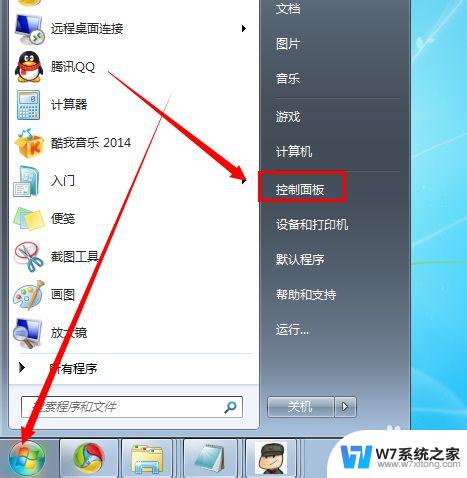
2.点击窗口里的 “硬件和声音” 如图
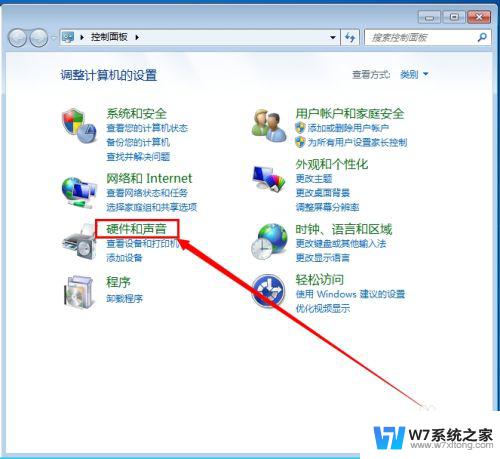
3.然后点击“电源选项” 如图
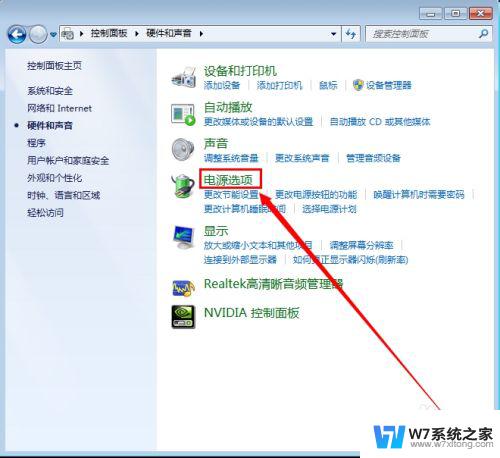
4.点击左手边的“更改计算机睡眠时间” 进入电脑的睡眠时间设置窗口 如图
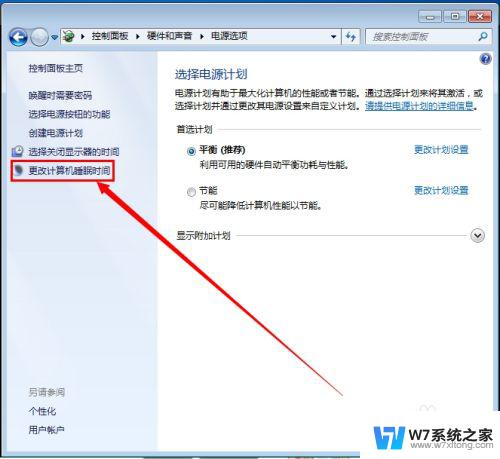
5.在“使用计算机进入睡眠状态”那里设置成 “从不” ,然后点击“保存更改” ,就可以使电脑不会有休眠的状态了 如图
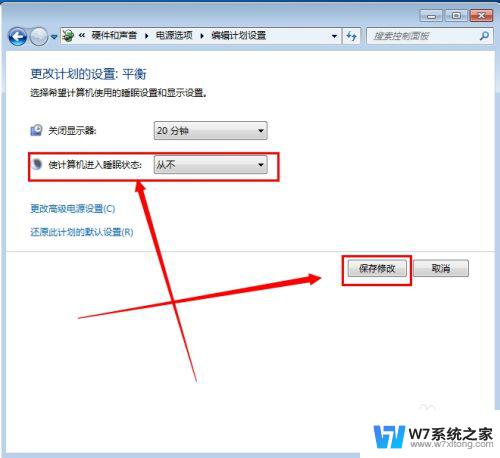
以上就是让电脑保持不休眠的全部内容,如果你遇到了同样的情况,可以参考小编的方法来解决,希望对大家有所帮助。
让电脑不休眠怎么设置 Win7电脑不休眠设置方法相关教程
-
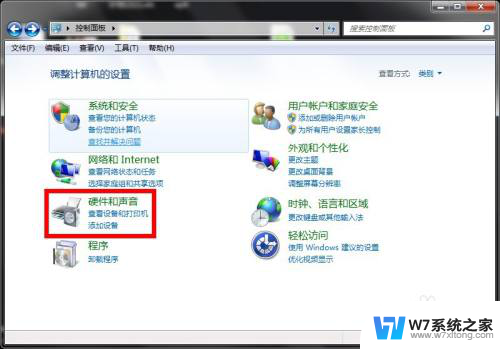 电脑设置不锁屏不休眠win7 win7电脑怎么调整不锁屏不休眠的设置
电脑设置不锁屏不休眠win7 win7电脑怎么调整不锁屏不休眠的设置2024-04-17
-
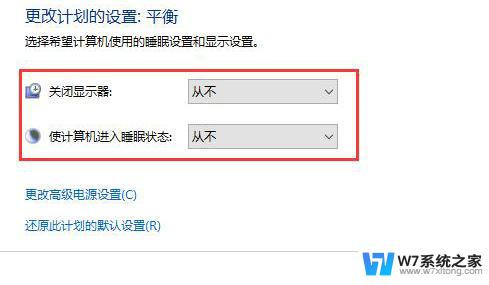 win7电脑休眠怎么设置 win7休眠设置出错
win7电脑休眠怎么设置 win7休眠设置出错2024-07-30
-
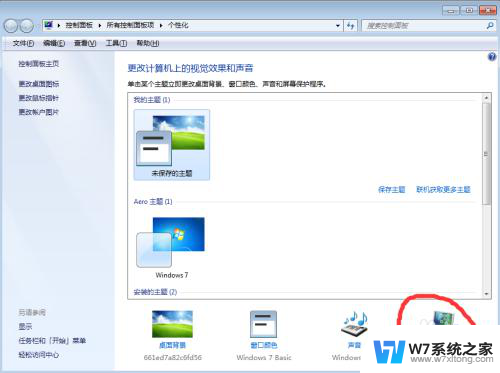 win7设置不灭屏 WIN7如何设置电脑不自动休眠和关闭屏幕
win7设置不灭屏 WIN7如何设置电脑不自动休眠和关闭屏幕2024-06-03
-
 windows7睡眠快捷键 Win7快速休眠的快捷方式
windows7睡眠快捷键 Win7快速休眠的快捷方式2024-06-28
- 电脑怎么设置熄灭屏幕时间win7 win7电脑锁屏时间设置方法
- win7电脑设置熄灭屏幕时间 Win7电脑锁屏时间设置方法
- 为何我的win7没有更改计算机睡眠时间选项 win7电脑睡眠模式无法唤醒解决方法
- 如何给win7电脑设置开机密码 Win7开机密码设置方法
- win7笔记本设置屏幕常亮 Win7屏幕不灭屏的设置方法
- 电脑绿色护眼设置参数win7 win7电脑护眼模式设置步骤
- win7系统专业版和旗舰版哪个好 win7专业版和旗舰版区别
- win7文件夹里怎么显示隐藏的文件 win7系统显示隐藏文件步骤
- 无法正常启动windows怎么搞 Win7系统无法正常启动怎么办
- win7ip地址查询方法 Win7系统如何查看IP地址
- win7网络共享文件 Win7如何在局域网内共享文件
- 怎么取消win7电脑开机密码 win7开机密码如何取消
win7系统教程推荐
- 1 win7网络共享文件 Win7如何在局域网内共享文件
- 2 win7怎么激活windows win7系统激活工具
- 3 window 7系统开机密码忘了怎么办 win7系统忘记管理员密码怎么办
- 4 win7屏幕刷新率怎么调 Win7屏幕刷新率设置步骤
- 5 windows7电脑蓝屏怎么办 win7电脑蓝屏解决方法
- 6 win7旗舰版是32位吗 Win7 64位和32位性能区别
- 7 windows 7截屏快捷键 Win7系统怎么用快捷键截图教程
- 8 win7怎样关闭自动更新系统 Win7系统如何手动关闭自动更新
- 9 win7可以连接共享打印机吗 win7共享打印机连接教程
- 10 添加win7电脑共享的打印机 win7共享打印机连接教程